Убацивање болд тачке у Мицрософт Ворд
Колико често морате додати различите знакове и симболе МС Ворд документу који нису на уобичајеној тастатури рачунара? Ако сте се чак сусрели са овим проблемом неколико пута, вероватно већ знате за скуп симбола доступних у овом текстуалном едитору. Написали смо пуно о раду са овом секцијом Речи у целини, јер су писали о увођењу свих врста симбола и знакова, посебно.
Лекција: Убацивање знакова у Ворд
Овај чланак говори о томе како ставити дебелу тачку у Реч и, традиционално, то можете учинити на неколико начина.
Напомена: Тачке у сету МС Ворд знакова и симбола нису лоциране на дну линије, као редовна тачка, већ у центру, као што су маркери на листи.
Лекција: Креирање листе у Ворду
1. Поставите курсор на тачку на којој треба да буде смјештена болдена тачка и идите на картицу Инсерт у траци са алаткама за брзи приступ.
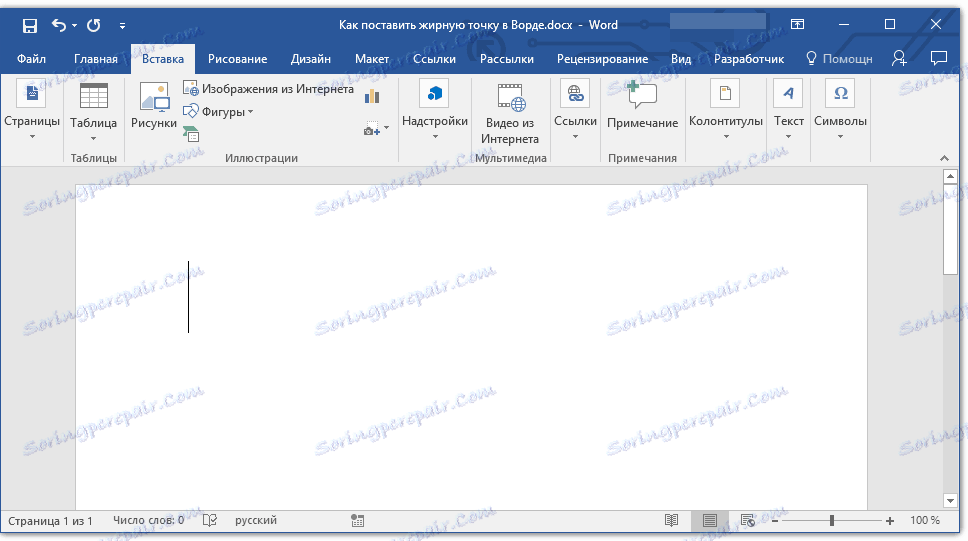
Лекција: Како омогућити алатну траку у Ворду
2. У групи алатки "Симболи" кликните на дугме "Симбол" и изаберите "Остали симболи" у свом менију.
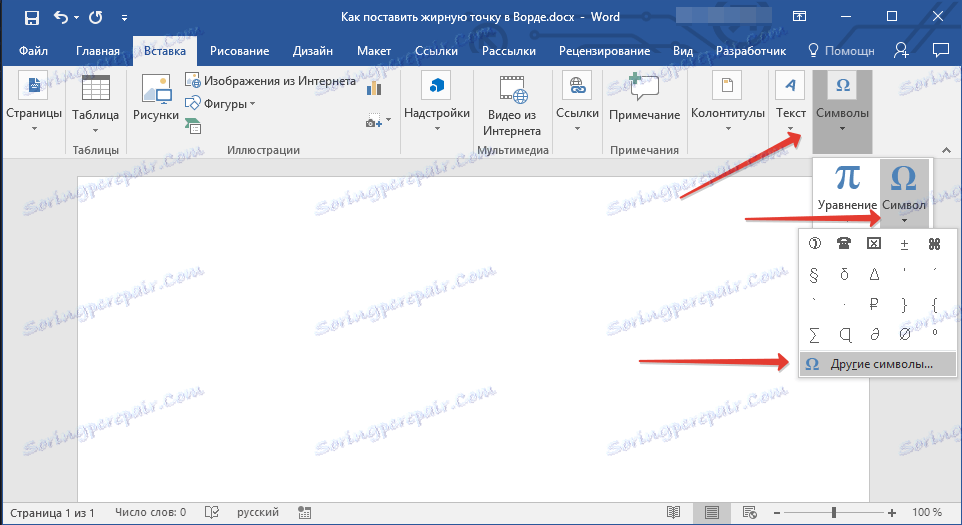
3. У прозору "Симбол" , испод "Фонт", изаберите "Вингдингс" .

4. Померите се кроз листу доступних симбола и пронађите одговарајућу тамну тачку.
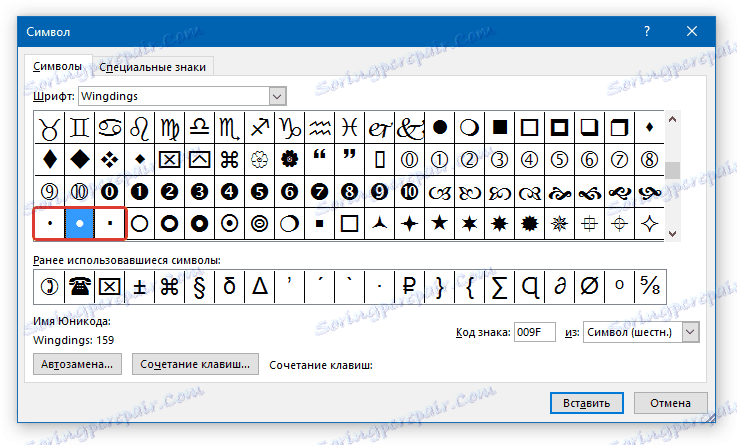
5. Изаберите симбол и кликните на дугме "Инсерт" . Затворите прозор са симболима.
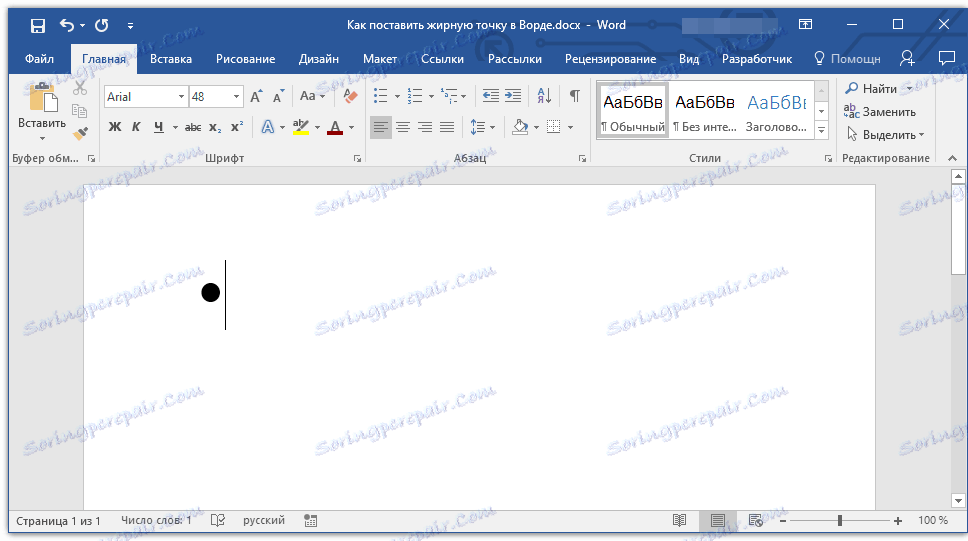
Напомена: У нашем примеру, 48 величина фонта се користи за већу јасноћу.
Ево примера како изгледа велика круга тачка поред текста идентичне величине.
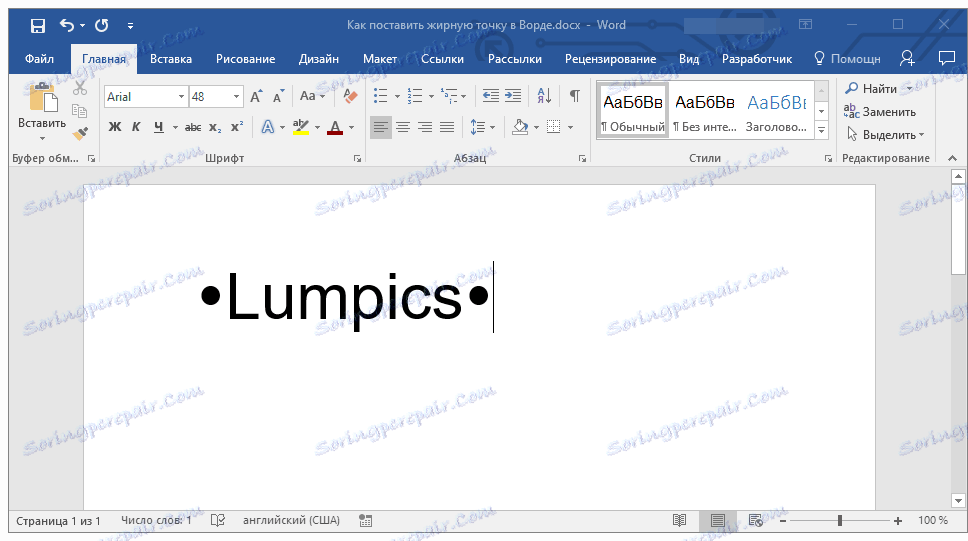
Као што видите, скуп знакова који је део фонта Вингдингс има три тачке:
- Ординари роунд;
- Велика рунда;
- Обичан трг.
Као и сваки симбол из овог дијела програма, свака од тачака има свој код:
- 158 - редовни круг;
- 159 - Велика рунда;
- 160 - Обичан трг.
Ако је потребно, овај код се може користити за брзо уметање симбола.
1. Поставите показивач курсора тамо где треба да постоји дебела тачка. Промените кориштени фонт на "Вингдингс" .
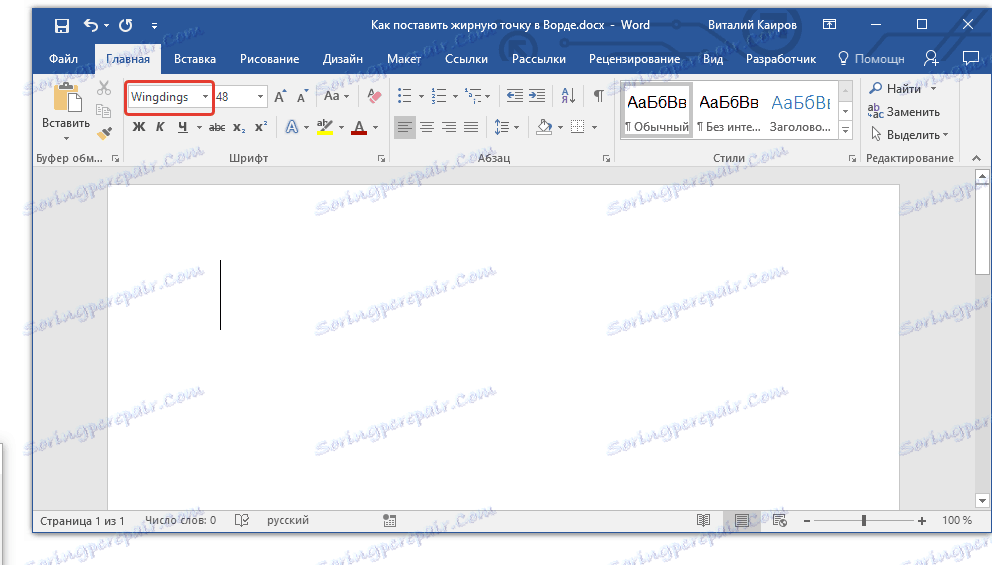
2. Држите притиснут тастер АЛТ и унесите једну од горенаведених троцифрени кода (у зависности од тачке која вам је потребна).
3. Отпустите АЛТ тастер.
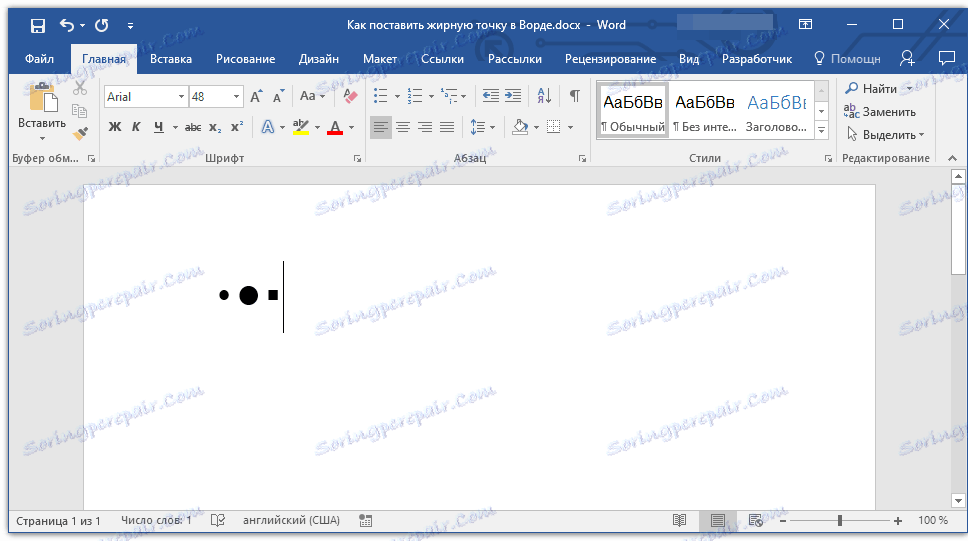
Постоји још један, најлакши начин за додавање болд тачке документу:
1. Поставите курсор тамо где треба да постоји дебела тачка.
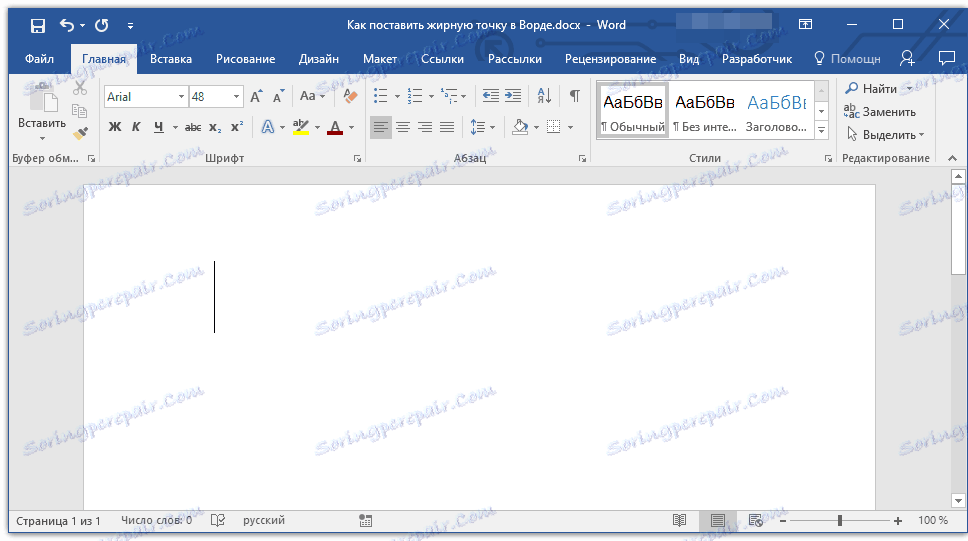
2. Притисните тастер "АЛТ" и притисните број "7" на нумеричку тастатуру.
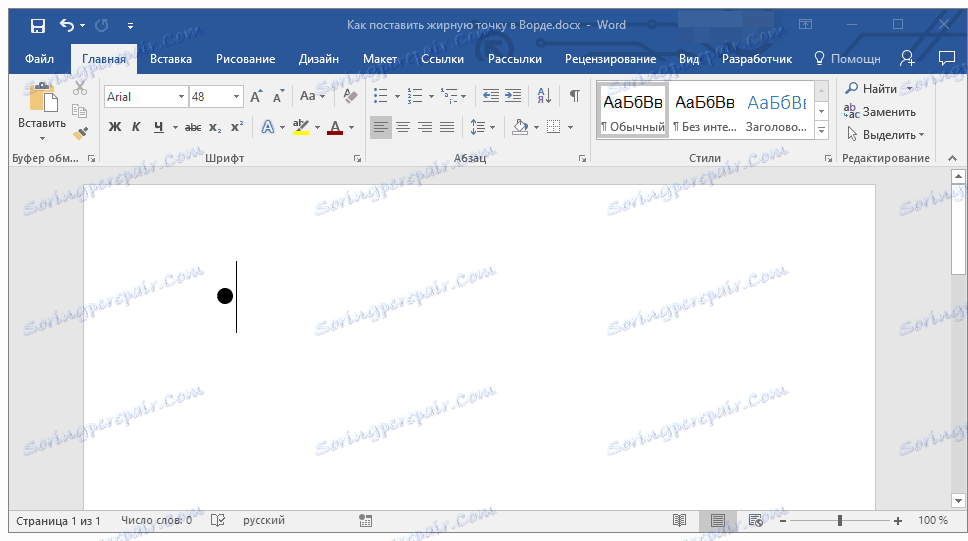
То, заправо, све, сада знате како ставити дебелу тачку у Реч.